3ème partie - Les aspects
Réfléchissez à votre vie et aux personnes que vous connaissez. Chaque personne fait partie d'un ou plusieurs aspects de votre vie. Ils peuvent être un membre de votre famille, un(e) ami(e) proche, un(e) collègue de travail ou quelqu'un avec qui vous faites du sport ou de la musique ou avec qui vous partagez un centre d'intérêt. Ou ils peuvent faire partie de plusieurs de ces aspects de votre vie.
diaspora* fonctionne exactement de la même manière. Vous pouvez placer vos contacts dans des "aspects" de votre graine diaspora* selon les aspects de votre vie dont ils font partie. Ainsi, vous contrôlez lesquels, parmi vos contacts, voient chacune des publications que vous effectuez sur diaspora* en publiant sur un ou plusieurs de vos aspects. Nous expliquerons plus en détail ce que cela signifie dans les trois sections suivantes.
Mes aspects
Ensuite, jetons un œil au menu Mes aspects dans la colonne de gauche. Revenez à votre flux et cliquez sur Mes aspects. La liste de vos aspects va s'afficher et vous verrez un flux ne contenant que les articles publiés par les membres de l'aspect sur lequel vous cliquerez dans la liste.
- Maintenant, tous vos aspects devraient être sélectionnés, avec une petite coche à côté de chacun d'eux.
- Vous pouvez cliquer sur les aspects dans le menu pour les (dé)sélectionner.
- Vous pouvez choisir un seul aspect ou une combinaison de plusieurs d'entre eux.
- Si tous les aspects sont sélectionnés et que vous voulez n'en voir qu'un, cliquez sur Désélectionner tout et sélectionnez celui que vous voulez voir.
Essayez de jouer avec quelques instants.
Ce système de sélection a deux usages :
- Cela filtre le contenu du flux. Vous pouvez ne vouloir lire que les
articles publiés par les personnes de votre aspect
Famille. Ou vous pourriez vouloir lire tout ce que vos contacts ont posté sauf les membres de votre famille. - Si vous publiez une activité depuis la page des Aspects, les aspects
sélectionnés dans le menu de gauche le seront automatiquement lors
de la publication. Par exemple, si les aspects
Amis,FamilleetTravailsont sélectionnés dans la liste, quand vous cliquerez dans la fenêtre de publication, vous verrez que le bouton de sélection d'Aspects indiquera "3 aspects".
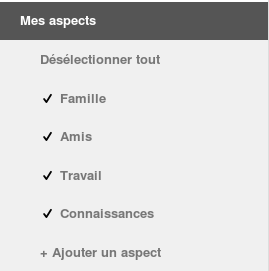
Ajouter un aspect
Choisissez un nom pour cet aspect. Il peut exprimer la relation qui existe entre ces personnes, par exemple "Écriture créative", "Football" ou "Activistes" mais vous pouvez les nommer comme bon vous semble. Personne d'autre que vous ne verra jamais les noms de vos aspects, pas plus que vos contacts ne sauront dans quel(s) aspect(s) ils se trouvent. Pour cet exercice, je vous suggère de créer un aspect nommé "Diaspora" dans lequel vous placerez les personnes que vous rencontrez ici.
Si vous utilisez la version mobile, vous devez passer à la version bureau en cliquant sur Activer/désactiver la version mobile dans le menu latéral, puisqu'il n'est, pour le moment, pas possible d'ajouter un aspect avec la version mobile.
Quand vous avez terminé, cliquez sur le bouton Créer. L'aspect sera alors créé et sélectionné dans le menu.
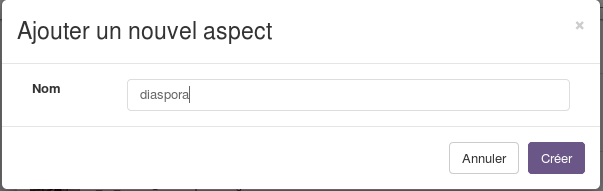
- Une fois que l'aspect est créé, vous serez conduit(e) à une liste de contacts associés à cet aspect (qui sera vide). Vous trouverez un lien pour ajouter un ou plusieurs contact(s) à cet aspect.
- Une fois fini, cliquez sur le bouton « Créer ». L'aspect sera créé et sélectionné dans le menu.
Une fois que l'aspect est créé, vous serez redirigé sur votre page « Contacts » où vous verrez la liste des membres de cet aspect (vide pour le moment). Même si cet aspect est vide, vous verrez une liste des autres contacts, avec un bouton à côté de chacun d'eux pour les ajouter facilement à l'aspect.
Vous avez la possibilité de changer l'aspect par défaut de vos publications (paramétrées sur Tous les aspects) en allant dans vos paramètres, puis en passant le paramètre Aspects sélectionnés par défaut pour la publication à Public (par exemple) puis en cliquant sur Modifier.
Page des contacts
Nous avons mentionné votre page des contacts dans la Partie 2. Pour vous rendre sur votre page des contacts, cliquez sur la flèche tout à droite de la barre d'en-tête noire et sélectionnez Contacts dans la liste déroulante.
La page des contacts indique vos aspects dans la colonne de gauche et vos contacts se trouvant dans ces aspects dans la colonne de droite.
Si vous affichez les contacts de tous les aspects (cliquez sur Mes contacts dans la colonne de gauche), chaque contact disposera d'un bouton vert sur sa droite indiquant les aspects dans lesquels il a été placé. Si un contact se trouve dans plus d'un aspect, le bouton indiquera "Dans n aspects". Cliquez sur le bouton pour voir quels sont ces aspects.
Vous pouvez cliquez sur ce bouton pour modifier les aspects dans lesquels se trouve cette personne en (dé)sélectionnant les aspects dans la liste déroulante. Si vous souhaitez retirer une personne de tous vos aspects, dé-sélectionnez tous les aspects et le bouton deviendra gris. Vous ne partagerez alors plus avec elle.
Si vous visualisez les contacts d'un seul aspect, vous verrez une croix à droite de chacun des contacts affichés. Cliquer dessus retirera cette personne de l'aspect.
Vous pouvez également créer de nouveaux aspects depuis votre page des contacts.
Partage uniquement avec moi
Ceci vous montre une liste de personnes qui partagent avec vous mais avec lesquelles vous ne partagez pas (vos "abonnés" en quelque sorte).
Maintenant que vous avez compris les aspects, faisons quelques connexions.
2ème partie - L'interface | 4ème partie - Trouver des gens et se connecter avec eux
Ressources utiles
- Base de code
- Documentation
- Trouver et signaler des bugs
- IRC - Général
- IRC - Développement
- Liste - Général
- Liste - Développement
 diasporafoundation.org est protégé
sous licence Licence publique Creative Commons Attribution 3.0 non
transposée
diasporafoundation.org est protégé
sous licence Licence publique Creative Commons Attribution 3.0 non
transposée